こんにちはmanaです🌼
前回はワードプレスの開設について紹介しました。↓
今回はその続き〔WordPressの初期設定〕を紹介します。
STEPはたったの5つ!

初期設定をしないと、ブログの土台が完成しません。1つ1つやっていきましょう☺️
- ブログの初期設定STEP
- ブログの土台作り
- アフィリエイトも設定しちゃおう
- ブログで稼ぎたい人ならアナリティクス、サーチコンソールも設定
ブログを開設するにあたって大事なサーバーが
ConoHa WING(コノハウィング)なら
6月13日まで限定で最大52%OFF SALE!!!😳
めちゃめちゃ高い割引!!!
気になっている方はぜひこの機会に〜!
▶︎▶︎ConoHa WING(コノハウィング)を登録
WordPressの初期設定STEP
WordPress開設自体は家を作った感じ!
初期設定は引っ越したばかりの家に家具を置いていくイメージです☺️
サクっと自分好みのブログにして記事作成にはいっちゃいましょう!
- デザインテーマの選択
- ASP(アフィリエイト)に登録
- パーマリンクを設定
- プラグインの導入
- Googleアナリティクス、サーチコンソールの設定
最初はカタカナばっかりで意味不明ですが、とりあえず手順通りにやればOKです🙆♀️
①デザインテーマの設定
デザインテーマの設定=ワードプレスの見た目
これはブログを書く上でのモチベーションにもつながるSTEPです☺️

可愛いブログだとやる気UP🌼
見て欲しくもなりますよね☺️
デザインテーマは〔無料〕〔有料〕があります。
ブログで稼ぎたいなら〔有料〕!!というサイトが多々ありますが、確かに〔有料〕サイトがブログを書く上で色々メリットはありますが、とりあえず続くか分からないし、ある程度様子を見たいという方は〔無料〕でいいと思います!
あくまでも個人的意見です💦
ただ、〔無料〕から〔有料〕に変える際は、テーマによっては全ての記事を1から修正する必要も出てくるのでよく考えてから選ぶことをおすすめします。
・無料なので費用負担なしで気軽に出来る
・稼ぐのは後回し!とりあえずブログ始めたい
・ある程度お洒落なサイトになればOK
▶︎無料でもある程度なら可愛いサイトになりますよ🌸
【おすすめテーマ】Cocoon

ちなみに私は〔無料〕テーマでこのブログを行なっています☺️
10記事書いたら〔有料〕に!と考えていたので今はテーマどれにするか検討中💭
〔無料〕テーマならCocoon一択!
当ブログは現在Cocoonです。
Cocoonは〔無料〕なのに、【SEO対策】【サイトの高速化】【モバイルフレンドリー】などに最適化されており、ブログを運営する上で最低限必要な機能を備えているテーマです。
シンプルなデザインなんですが、WordPress初心者でも簡単に使える機能がたくさんあります。
当ブログは現在〔無料〕のCocoonを使用中で、私が現在導入検討中のため、めちゃくちゃ調べてこの2つをPickup👆詳しい内容やメリットデメリットは実際に使われているブログを参考にするのが一番ですが、初心者ならではのこの2つをPickupした理由を紹介します。
AFIINGERは【本気で稼ぎたいアフィリエイターさん】に人気No.1のテーマ
SEOにかなり強い!有名なブロガーや有名人も使われているそう。
ただ、機能が豊富なだけ、慣れるのに大変そう・・・。
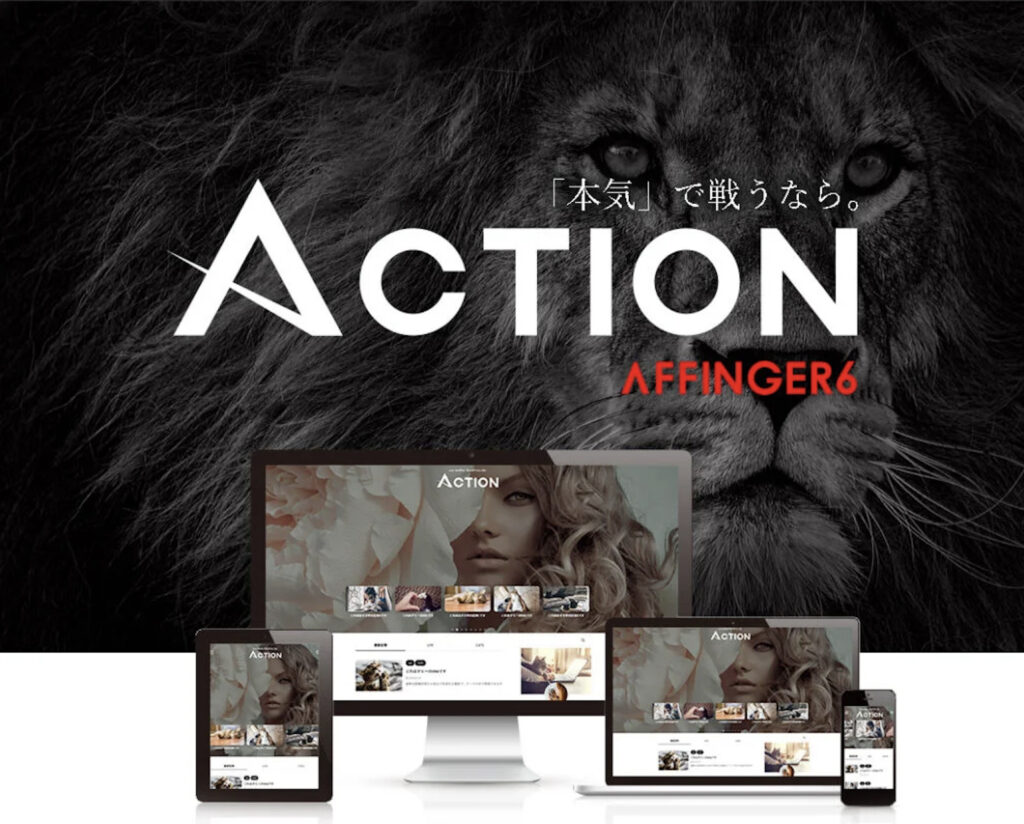
SWELLは【なんでもバランスのいい万能】テーマ!
初心者でも直感的に使え、かゆいところに手が届くテーマ。
デメリットは価格が高いところ😱

ただデザインも可愛く、SEOも強いしバランスがいいので今のところ私の第一候補☺️

②ASP(アフィリエイト)に登録
ASP(アフィリエイト)=ブログの収益源となるアフィリエイト広告を仲介してくれる会社さん
とりあえずブログをはじめるなら登録していて損はないです☺️
仕組みはこんな感じ👇
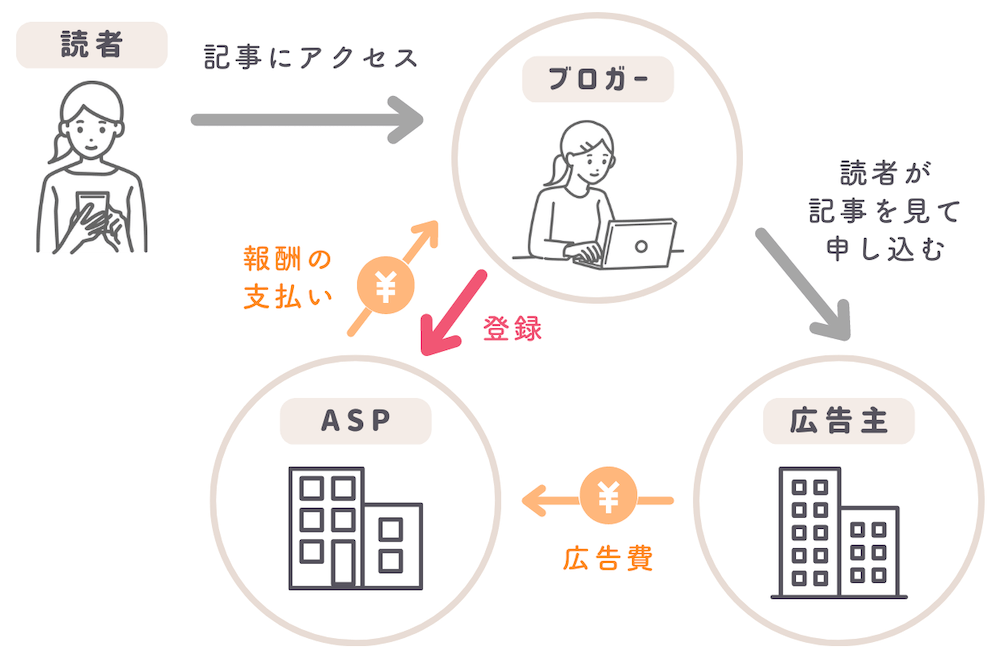

とりあえずこの3つを登録しておけばOK☺️
A8.net(エーハチネット)は日本で知名度が高く、業界最大手のASP
累計290万以上のサイトが登録しており、大企業からマイナー企業まで数多くのアフィリエイト案件があります。サイトを持っていない人でも登録可能な初心者向けのアフィリエイト
もしもアフィリエイトは報酬UP制度が充実しているASP
プラスで報酬を受け取れる【プレミアム報酬制度】や、報酬が増えるほどレベルアップする【ランク制度】など、初心者には嬉しい制度が充実しています。12%報酬を上乗せして受け取れる【W報酬制度】というシステムもあります。
afb(アフィビー)は、美容系ジャンルに強いASP
案件数も多く、通常の報酬にプラスして10%の消費税を上乗せしてくれる嬉しいポイントが!アフィリエイト報酬も最低777円から支払われるので、成果が発生したばかりの初心者さんでも報酬を受け取りやすいです。
③パーマリンクを設定
パーマリンク=記事のURL
記事1つ1つのURLを決めていきます。
パーマリンクの設定はワードプレスの管理画面から設定可能です🌼
①ワードプレスにログイン ②設定 ③パーマリンク の順でクリックします。
パーマリンクの設定画面で ④投稿名 を選択 ⑤変更を保存 をクリックして完了!!
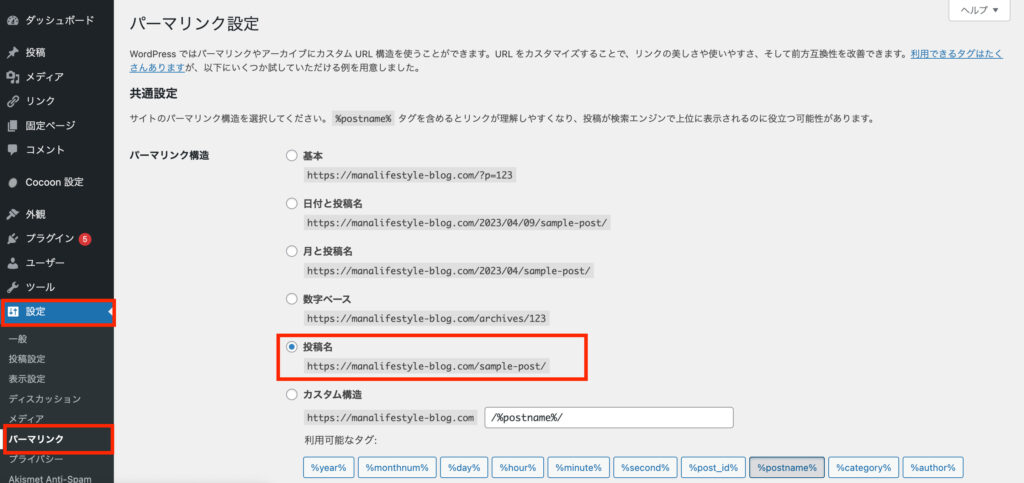
そして、実際にブログを書く時には、以下のようびパーマリンクを設定してください☺️
①新規投稿で記事を書く際に右側のバーに表示されるURL クリック ②パーマリンクに英語のURLを入力
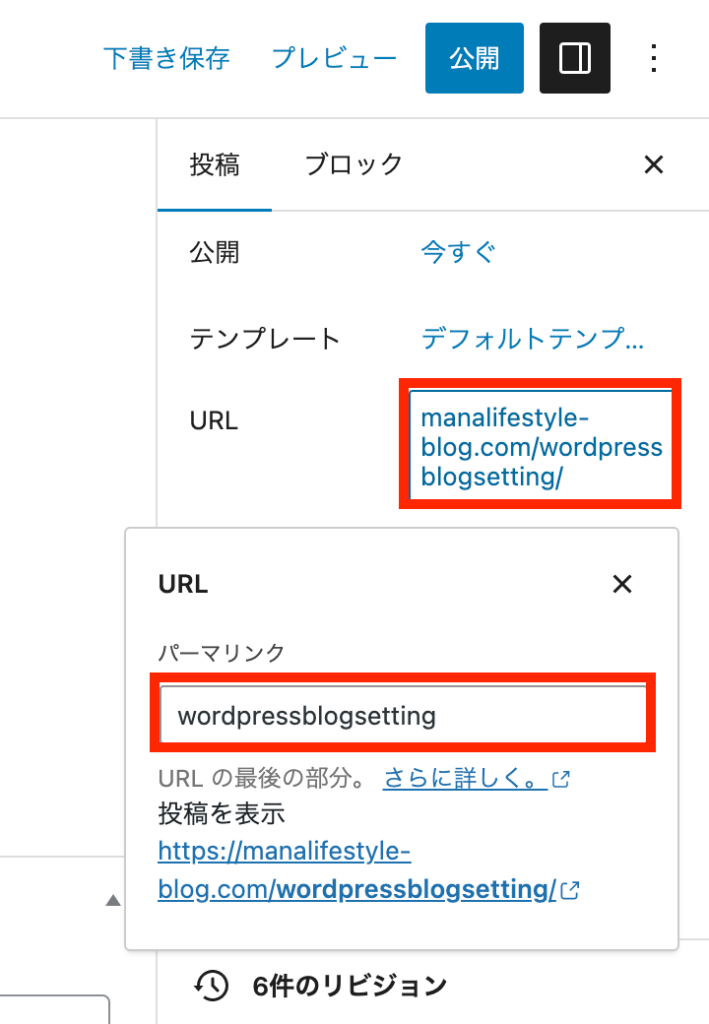
必ず英語で入力してください🚨
日本語だとURLをシェアしたときに文字化けしてしまいます🚨
④プラグインの導入
プラグイン=スマホのアプリ
ワードプレスを使いやすくしてくれます☺️
プラグインはインストールするだけなのでとっても簡単です。
- Akismet Anti Spam(スパム防止)
- EWWW Image Optimizer(画像圧縮)
- XML Sitemaps(サイトマップ作成)
※XML Sitemapsは旧Google XML Sitemap
インストール方法は以下のとおりです。
①ワードプレス管理画面 ②プラグイン ③新規追加 の順でクリック
右上のスペースにインストールしたいプラグイン名を入力し、検索をかけます。
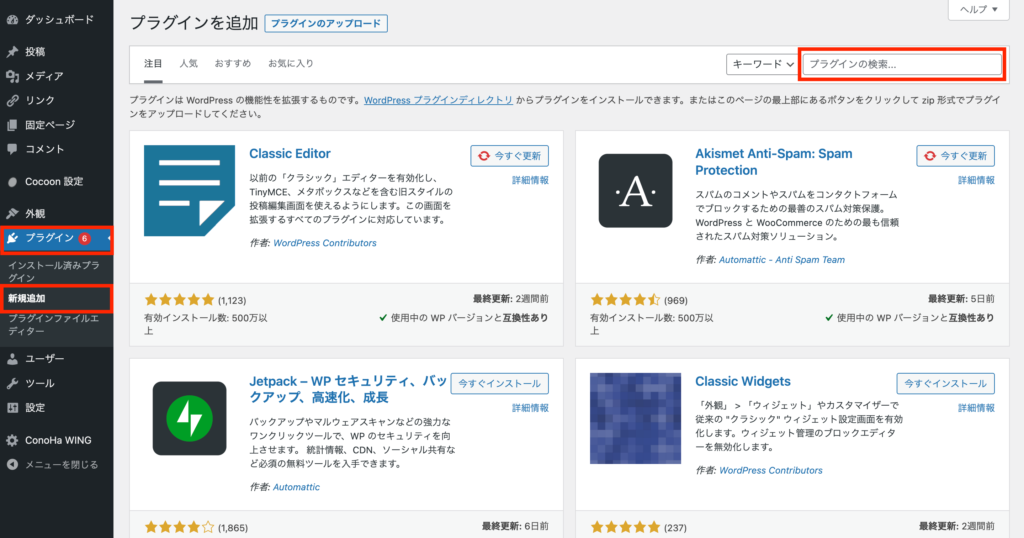
該当のプラグインが表示されたら〔今すぐインストール〕をクリック
※私はインストール済みなので〔今すぐ更新〕になってますが、初めてだと〔今すぐインストール〕と表示されています。
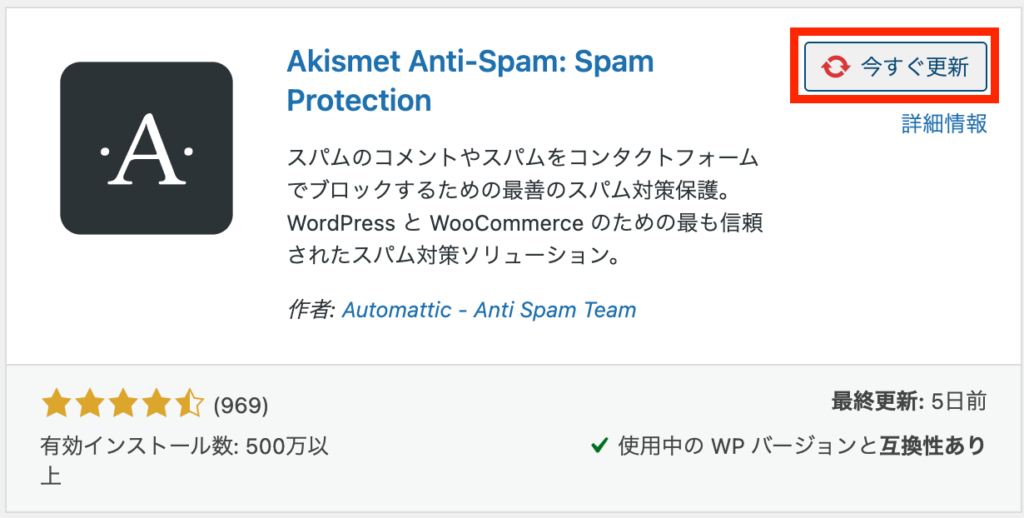
しばらくすると〔有効化〕になるのでもう一度クリック
〔有効化〕をクリックしないと無効状態のままなので、必ず有効化をクリックしてください✋
⑤Googleアナリティクス、サーチコンソールの設定
なにこれーーー?!て感じですよね。カタカナで意味不明。笑
この2つはGoogleが無料で提供しているツールです。
アナリティクス=アクセス解析ツール
ブログを見ている人、どこから飛んできたか(SNS、Google検索…)などを確認可能です。
サーチコンソール=キーワード分析ツール
どんなキーワード検索でブログにきたかを確認できる
ワードプレスを作る際に設定しておくことで、最初からデータが蓄積されブログの分析ができるようになります☺️



ブログ運営したい人もそうでない人もデメリットはないので
早めに設定しておくことをおすすめします🌼
以上5STEPで初期設定完了です😆

お疲れ様でした♡
ブログを開設するにあたって大事なサーバーが
ConoHa WING(コノハウィング)なら
6月13日まで限定で最大52%OFF SALE!!!😳
めちゃめちゃ高い割引!!!
気になっている方はぜひこの機会に〜!
▶︎▶︎ConoHa WING(コノハウィング)を登録
どうしてWordPressが人気?
ワードプレス開設と初期設定お疲れ様でした☺️
これで記事制作にとりかかれます!
ただ、ワードプレスはお金がかかるのになぜ人気なの?なぜみんな使うの?と思いますよね😳
もちろん無料ブログでも趣味として書くには十分です!でももしお洒落なブログで書きたい!ブログで少しでも収益を上げたい!って方はワードプレス一択かと!
無料ブログだと、企業の方針等で外部広告の掲載が禁止されており、収益が見込めません。
自由にアフィリエイト広告を貼れないので稼げません😭
その点ワードプレスは自分のブログになるので自由に広告が貼れますし、収益も見込めます☺️

デメリットといえばお金がかかることくらい💭
(毎月のサーバー代(約¥1,000くらい)とテーマ代(有料なら))
きっと興味がある方でも、この記事を読んだ方100人中95人くらいは読んで終わるだけです。
でも読んだ方は一歩踏み出したい人ですよね?
無料のテーマからでもとりあえずやってみたいと思う私みたいな方がたくさんいると思います☺️
やらないと後悔するかもですが、やったら後悔にはなりませんよね?
私も初心者です🔰一緒に頑張りましょう☺️
1人じゃ心配。心細いっていう方はコメントください🌼
励まし合いましょう!!
最後までお読みいただきありがとうございました☺️
ブログを開設するにあたって大事なサーバーが
ConoHa WING(コノハウィング)なら
6月13日まで限定で最大52%OFF SALE!!!😳
めちゃめちゃ高い割引!!!
気になっている方はぜひこの機会に〜!
▶︎▶︎ConoHa WING(コノハウィング)を登録




コメント